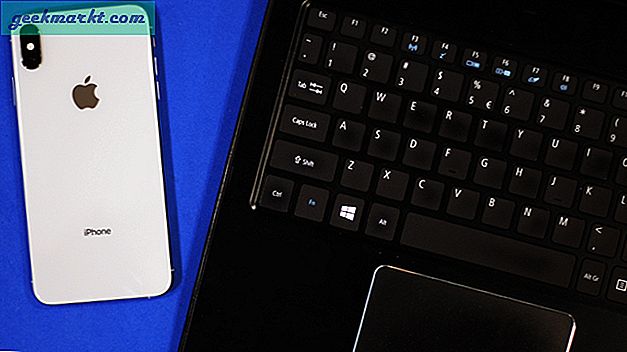Mens tjenester som Zoom, Skype brukes til offisielle møter, online klasser osv. Det er Google Duo, som er bedre for videosamtaler til venner, familie osv. Google har nylig lagt til nye funksjoner der du kan gruppesamtaler med opptil 12 personer, smart hjemmeintegrasjon osv. Bortsett fra det er det andre tips og triks for Google Duo for å bruke Duo effektivt. La oss sjekke dem ut.
Tips og triks for Google Duo
1. Modus for lite lys
Funksjonen for lite lys hjelper andre å se deg under en videosamtale når du er i et mørkt miljø. Den slår ikke på lommelykten eller lyser opp skjermen, men legger til lysstyrken til videoen med programvare som ligner ISO i kameraer. For å slå på funksjonen, trykk på trepunktsmenyen og velg alternativet 'Svakt lys' for å aktivere det. Videoinnstillingene dine vil bare være tilgjengelige for deg, så hvis du er i et mørkt miljø, må du snu det manuelt slik at de andre kan se.
Men per nå er denne funksjonen bare tilgjengelig på Duo-mobilappene til Android og iOS, men ikke på nettstedversjonen.
2. Portrettmodus
Portrettmodus er en ganske populær funksjon på mobilkameraer i disse dager. Nå kan du også få tilgang til funksjonen på denne videosamtaler-appen. Selv om enheten din støtter portrettmodus eller ikke, Google Duo bruker programvare til å lage portrettmodus. Du får tilgang til denne funksjonen ved å klikke på trepunktsmenyen og velge alternativet Portrettmodus når du er i samtalen.
Akkurat som modus for lite lys er denne funksjonen også bare tilgjengelig på mobilappversjonene av Android og iOS, men ikke på nettversjonen.

3. Foreta Google Duo-samtaler fra telefonappen.
En av de beste funksjonene i Duo sammenlignet med alle videosamtaler er det integrert integrert i android. Du kan til og med åpne telefonappen og ring en videosamtale til en hvilken som helst kontakt, og videosamtalen blir plassert av Duo-appen. Men det er ikke mulig på alle Android-enheter, siden OEM-er gjør endringene i telefonappen. Denne funksjonen er ikke mulig på Samsung-telefoner, men andre OEM-er som OnePlus kan gjøre det.
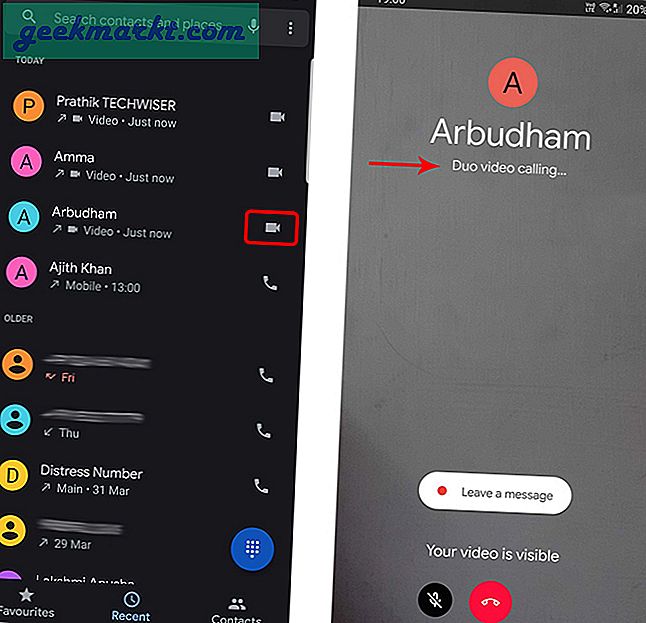
4. Få tilgang til Google Duo samtalelogg fra telefonappen.
En annen integrert funksjon på Android med Duo-appen er at anropshistorikken er registrert i telefonappen. Hvis du mangler samtalehistorikkfunksjonen på Duo-appen, kan du kan få tilgang til samtaleloggen fra Telefon-appen, der du kan se alle detaljene, inkludert varighet, tid og dato osv.
Men for å gjøre det må du gi tillatelse til Duo-appen ved å åpne Duo> trepunktsmeny> Innstillinger> Anropsinnstillinger> Legg til Duo-anrop til enhetens anropslogg og godta det. I motsetning til å ringe fra telefonappen, kan du se samtaleloggen fra hvilken som helst OEM.
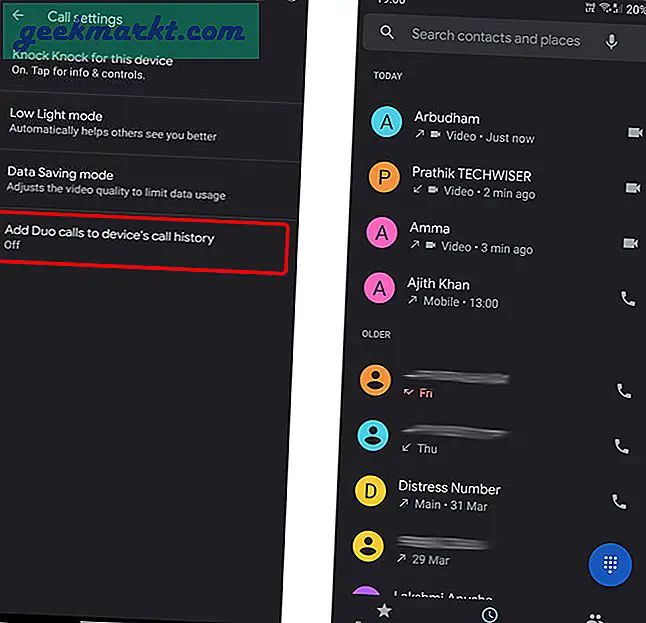
Sjekk også, Beste apper for å foreta videosamtaler fra Android til iPhone
5. Legg til kontakter på startskjermene
Hvis du ringer til noen få kontakter regelmessig, kan du legge til disse kontaktene på startskjermen for raskere tilgang. Bare åpne Duo, trykk på kontakten du vil legge til på startskjermen, trykk på trepunktsmenyen og velg alternativet Legg til på startskjermen.
Som en ekstra bonus er Google smart nok til å forstå deg, hvis du ringer til noen regelmessig, vil den spørre deg med et popup-vindu om du vil legge kontakten til startskjermen eller ikke.
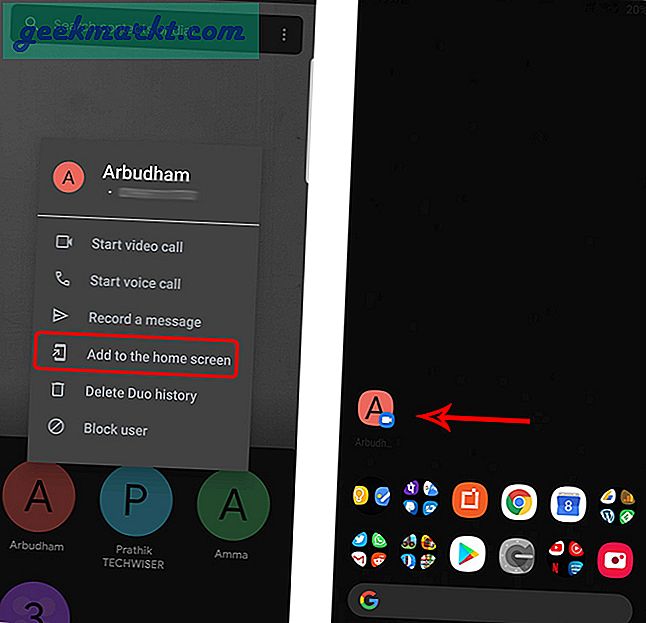
6. Deaktiver Duo-samtaler
En funksjon om Duo er at du kan ringe til andre Android-brukere selv om de ikke har installert Duo. De mottar samtalen som en videosamtale fra telefonappen da denne funksjonen er installert i den siste oppdateringen av Google Play-tjenester. Det er greit å komme i kontakt med folk selv uten å installere appen. Men i tilfelle Hvis du vil stoppe det, kan du gjøre det ved å gå til Android-innstillingene> Google> Data og meldinger> Forhåndsvisning av apper og slå av funksjonen.
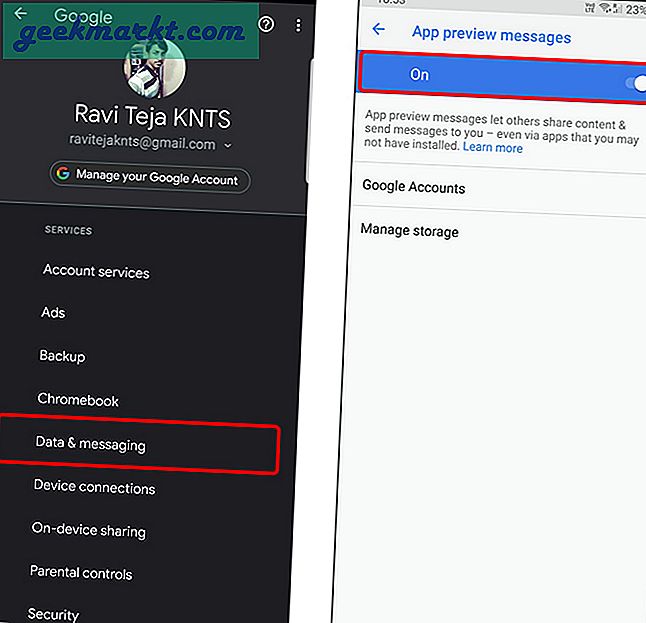
Les også:Sikker zoomalternativer med åpen kildekode for videokonferanser
7. Deaktiver forhåndsvisning av knock-knock-video
Som standard er det en funksjon som heter Knock-Knock som viser videoforhåndsvisning av deg til personen du ringer til, før de godtar samtalen. Men du kan enkelt deaktiver denne funksjonen ved å gå til Duo-innstillinger> Anropsinnstillinger> Knock Knock for denne enheten og av funksjonen.
Men som alternativet sier, dette vil endre alternativet på denne enheten, og du må slå av manuelt hvis du bruker flere kontoer for videosamtaler.
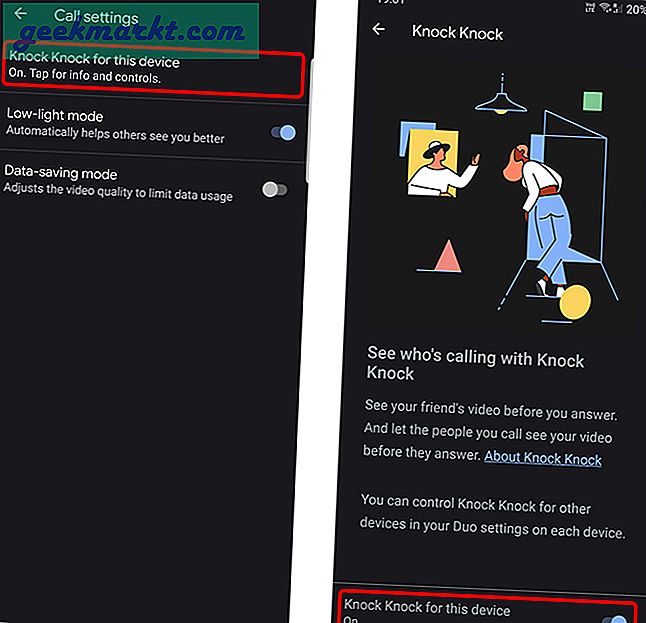
8. Foreta lydanrop og send video, tale eller tekstmelding
Selv om det er en videosamtaler-app, støtter Duo også funksjoner som talesamtaler og meldinger. Bare Klikk på kontakten, og du finner alternativet for taleanrop til venstre for videosamtaleknappen. Og du kan også finne meldingsalternativ til høyre for videosamtaler.
Det er ikke mye forskjellig i taleanrop sammenlignet med andre apper, men for meldingene kan du enten angi en videomelding, talemelding eller til og med en tekstmelding. Hver melding forblir bare opptil 24 timer, og de vil forsvinne. Du har ikke en chatboks, men meldingene vises på skjermen når du klikker på kontakten.
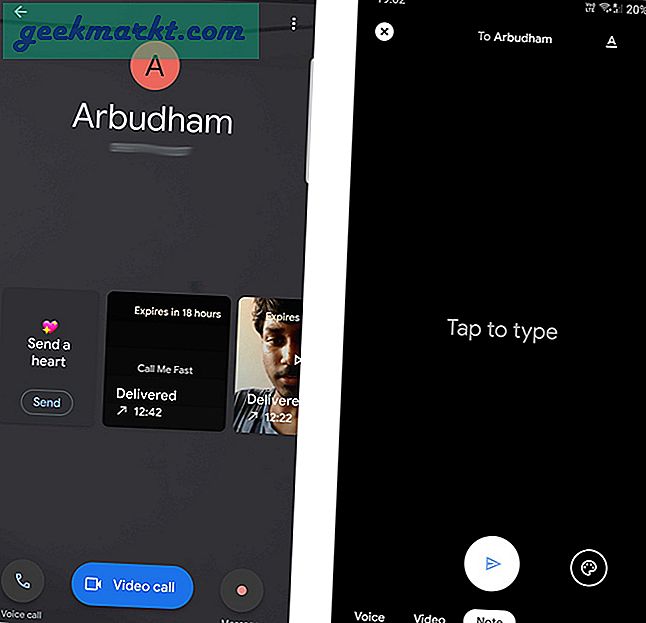
9. Videofilter og effekter
Som sagt gir Duo deg også muligheten til å sende videomeldinger. Du har innebygde filtre og effekter som du kan legge til i disse videomeldingene. Per nå er det bare 7 filtre og 12 effekter, men siden det bare er en nylig introdusert funksjon, kan du forvente at disse effektene og filtrene kan vokse i fremtiden.
Uansett er denne funksjonen bare tilgjengelig for videomeldinger, og du kan ikke legge dem til mens du ringer til nå.
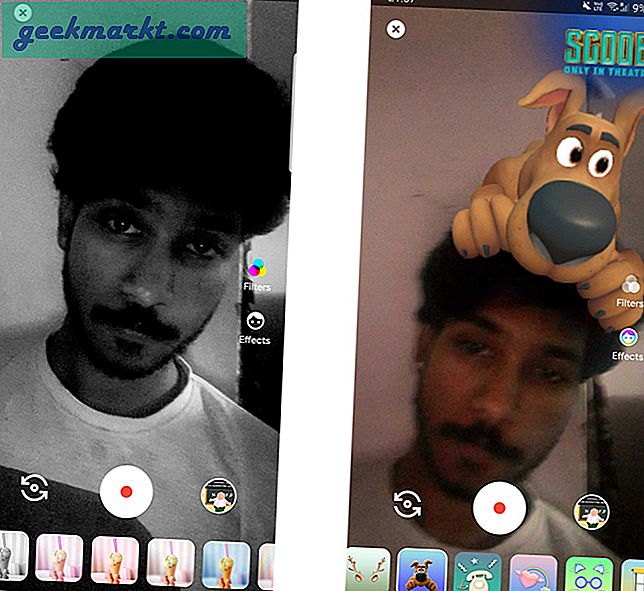
10. Smart Home Integration
Hvis du har en Google Assitant-høyttaler, kan du ringe taleanrop ved hjelp av Google Duo. Hvis du har en smart hjemmeenhet som har en skjerm som Google Nest Hub, kan du til og med ringe videosamtaler direkte til hjemmehøyttaleren. For dette må du konfigurere Google Assistant med Google Duo. Åpne Google Assistant innstillinger> Tjenester> tale- og videosamtaler> tale- og videoapper og koble Google Duo. Nå kan du åpne Google Duo for å ringe Smart Home-enheten din eller snakke med Google Home for å ringe noen fra høyttaleren.
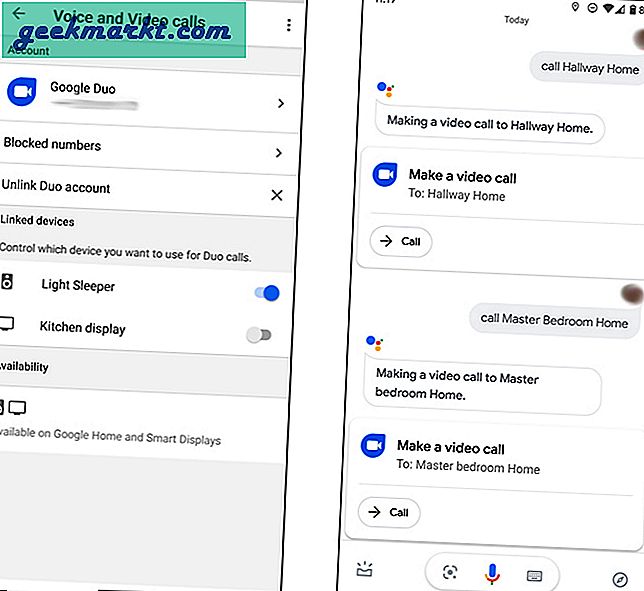
Tips og triks for Google Duo
Google er satt til å legge til enda flere funksjoner som Call Remainder i den kommende fremtiden. Når det er sagt, er Google Duo en av de beste videosamtaler-appene som er sikre og har også bedre interaksjon med Android-telefonen din enn noen annen videosamtaler-app. Så hva er favorittfunksjonen din i Google Duo, og hvorfor foretrekker du det bedre enn konkurrentene?
I slekt:De 11 beste appene for gruppesamtaler for Android